藍光以其卓越的視訊和音訊品質而聞名,使其成為電影收藏家的首選。然而,藍光光碟等實體媒體容易損壞,從而導致資料損壞。此外,播放藍光內容需要相容的播放器。在 Mac 上翻錄藍光可讓您釋放影片並使其在任何裝置上可存取。但事實是這樣的:這個過程伴隨著它的要求。大多數藍光光碟都經過加密,需要專用軟體來繞過這些保護。這篇文章將向你展示最好的方法 在 Mac 上翻錄藍光。這樣,您就可以直接在 Mac 上播放電影,而無需實體光碟。此外,您還可以擁有一份備份副本,並將其儲存在硬碟或雲端儲存上以供日後查看。

- 方法 1. 使用 Blu-ray Master 免費藍光開膛手在 Mac 上翻錄藍光(最佳方法)
- 方法 2. 使用 HandBrake 在 Mac 上翻錄藍光
- 方法 3. 使用 Leawo Blu-ray Ripper 在 Mac 上翻錄藍光
方法 1。使用 Blu-ray Master 免費藍光翻錄器在 Mac 上翻錄藍光(最佳方式)
藍光大師免費藍光開膛手 是精英工具之一 使用 Mac 翻錄藍光 作業系統 10.12 或更高版本。該軟體可以有效處理任何複製保護並繞過藍光區域程式碼。它可以解密、翻錄藍光並將其轉換為 500 多種數位格式。它包括視訊、音訊和設備預設,如 MP4、MKV、MP3、WMA、iDevices、Android 等。
除了標準藍光光碟外,它還可以處理 3D 藍光、4K 藍光、BDMV 資料夾和 ISO 檔案。此外,Blu-ray Master Free Blu-ray Ripper 支援外部音軌和字幕自訂。它還允許將多個標題合併為一個檔案或選擇特定的標題進行轉換。此外,它還提供內建影片編輯器,擁有必要的編輯工具,包括修剪器、裁剪器、添加效果等。
以下是使用 Blu-ray Master Free Blu-ray Ripper 在 Mac 上翻錄藍光的方法:
步驟1。 首先,您必須免費下載 Blu-ray Master Free Blu-ray Ripper。在您的 Mac 上安裝藍光開膛手並完成安裝程序。完成後,將藍光光碟插入驅動器並啟動它。
免費下載
對於 Windows
安全下載
免費下載
對於 macOS
安全下載
第2步。 點選 載入光碟 右上角導覽窗格中的按鈕來載入藍光內容。或者,點擊旁邊的下拉式選單並選擇“載入 BD 資料夾”以匯入 BDMV 資料夾。然後它將分析藍光內容並顯示可用標題的清單。
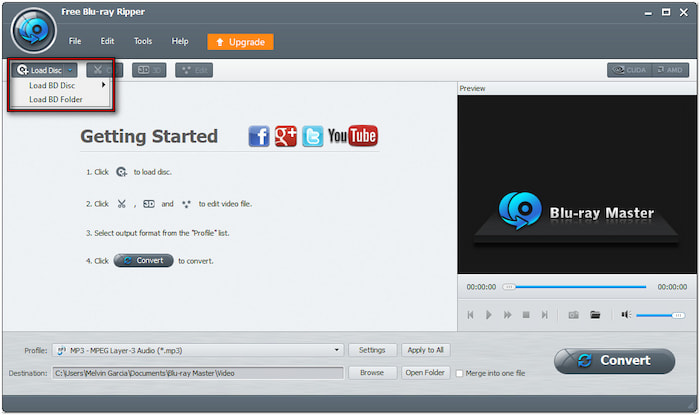
步驟 3. 在您繼續翻錄過程之前,Blu-ray Master Free Blu-ray Ripper 提供了可選的編輯功能。您可以執行以下操作:
夾子:使用剪輯工具修剪片頭、前幾部電影的回顧、導演剪輯版等場景。拖曳左右手柄以選擇要保留的精確部分。否則,手動輸入開始和結束時間來剪輯特定場景。
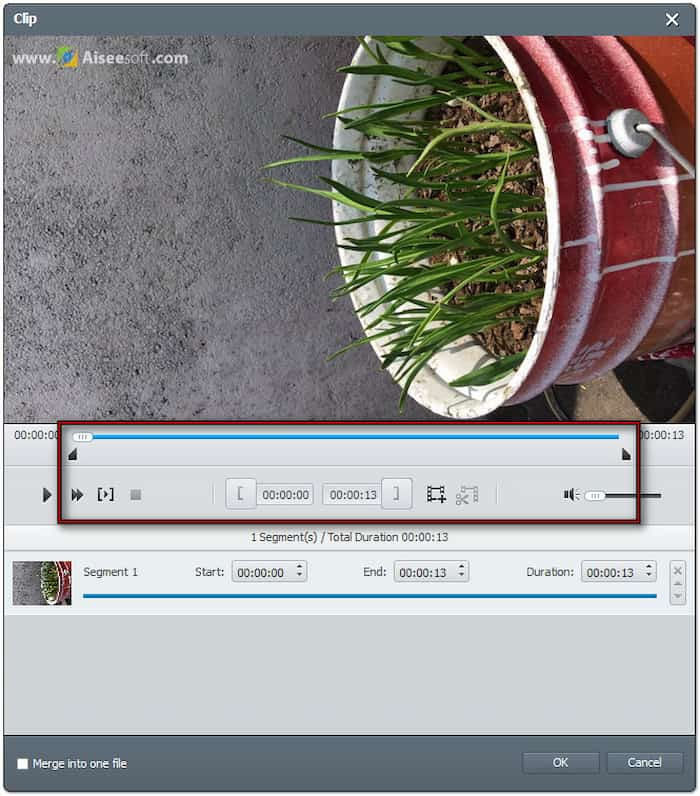
莊稼:使用裁切工具去除邊緣來調整影片的取景。您可以在 16:4 和 4:3 之間進行選擇,或自由調整框架。此外,您還可以選擇縮放模式來消除寬螢幕電影中的黑條。選項包括「信箱」、「中等」、「平移和掃描」和「完整」。
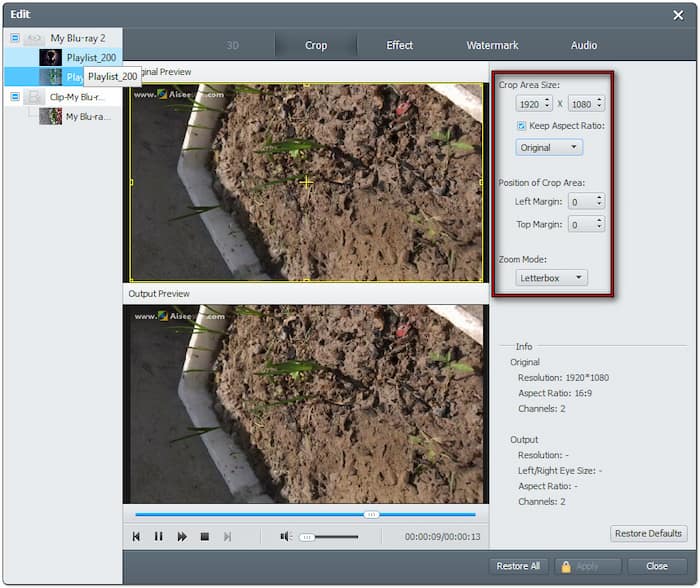
影響:使用效果工具透過配置效果來調整影片外觀。修改亮度以增加/減少視訊亮度和對比度以增強暗/亮區域。此外,您還可以修改飽和度來調整顏色強度和色調以進行顏色校正。
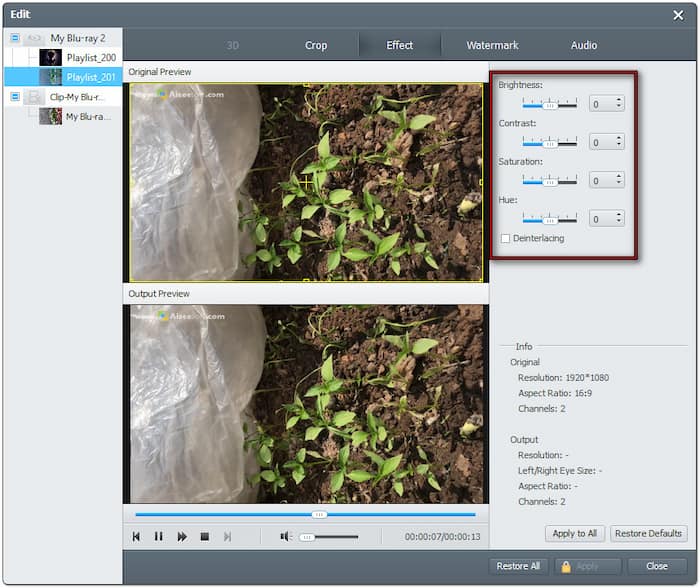
水印:使用浮水印工具為藍光內容添加自訂文字或圖像浮水印。如果需要,您可以調整浮水印的位置、大小和透明度。如果您想個性化視頻,它很有用。
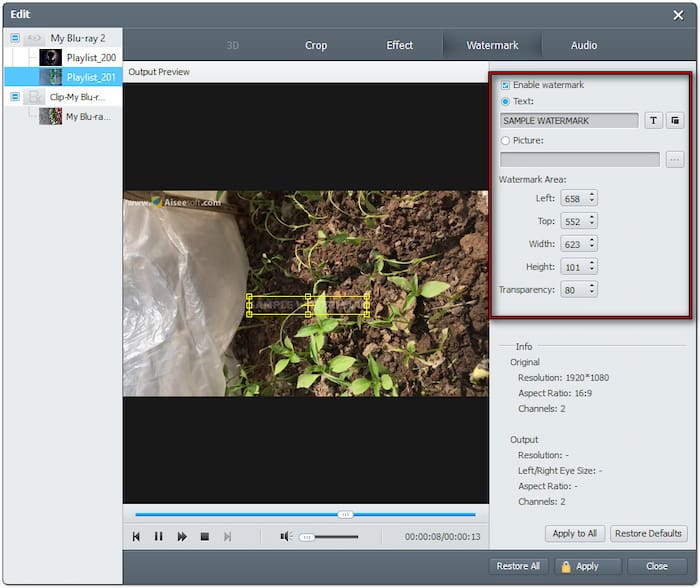
音訊:使用音訊工具調整藍光內容的音量。您可以將音量增加到 200%,讓音訊更清晰。增強對話或修復藍光電影中的低音量音軌是有益的。
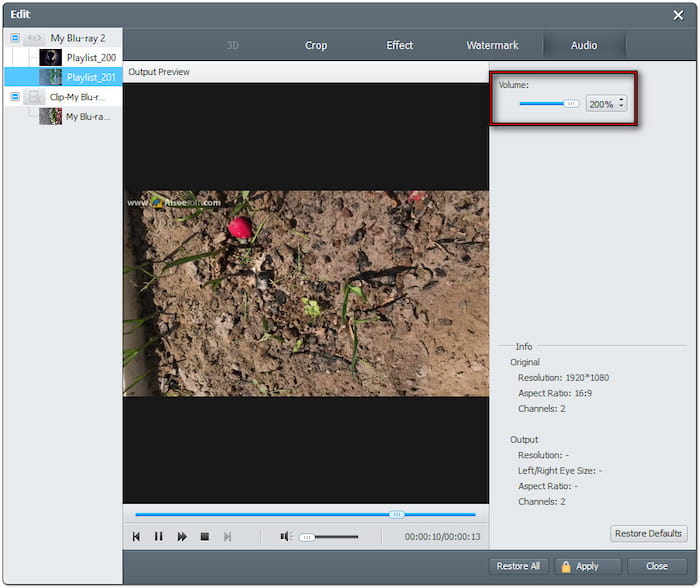
步驟4。 現在,轉到 輪廓 欄位並選擇新的輸出格式。我建議選擇 MP4 格式,因為它與大多數播放器和裝置相容。但是,如果您注重出色的視訊質量,則可以選擇 MKV 進行高品質翻錄。
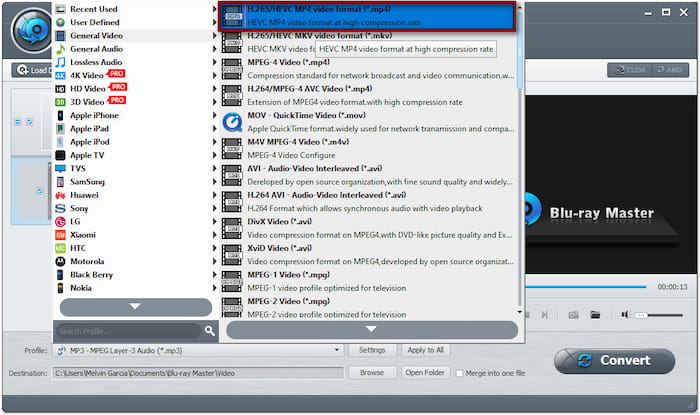
步驟 5。 設定完所有內容後,按一下「瀏覽」以選擇翻錄的藍光的路徑目標。然後,點擊 轉變 啟動藍光翻錄過程。該軟體將自動解密藍光並提取檔案進行轉換。
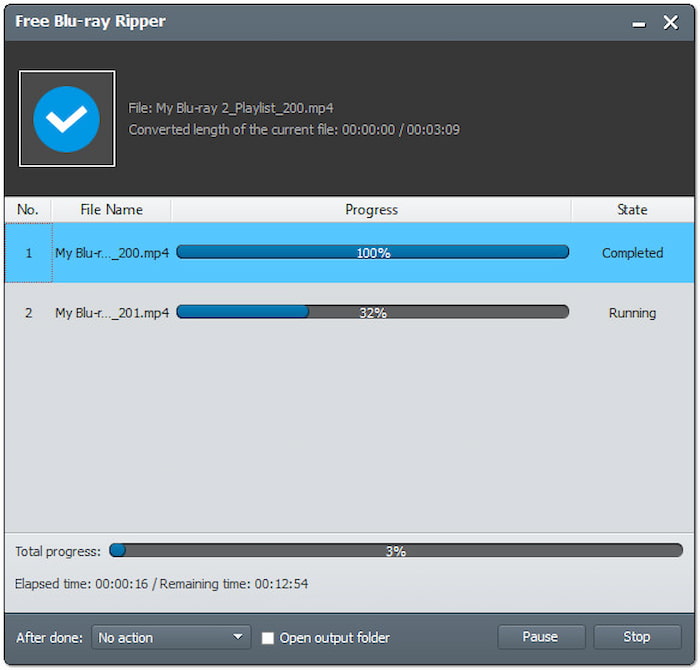
我的結論:
我發現 Blu-ray Master Free Blu-ray Ripper 是最容易使用的工具。我很驚訝在翻錄過程中視訊和音訊品質保持完好。作為一款免費工具,令我印象深刻的是,它翻錄的電影上沒有浮水印。
方法 2。使用 HandBrake 在 Mac 上翻錄藍光
手煞車 是一款非常受歡迎的媒體轉碼器,可以將藍光轉換為 MP4、MKV 和 WebM。它提供了廣泛的自訂選項,可讓您調整視訊預設、尺寸、編碼器、品質等。但是,您應該知道 HandBrake 不能單獨翻錄加密的藍光。換句話說,您首先需要額外的工具來解密光碟。
以下是在 Mac HandBrake 上翻錄藍光的方法:
步驟1。 由於 HandBrake 無法翻錄加密的藍光光碟,因此您必須使用 MakeMKV 刪除加密。取得藍光光碟並將其放在外部藍光驅動器上。啟動 MakeMKV 並從中選擇您的藍光驅動程式 來源 進行翻錄的部分。選擇路徑目標並點擊 製作MKV 將藍光光碟轉換為 MKV 格式。

第2步。 解密藍光光碟後,在 Mac 上開啟 HandBrake。點選 開源,選擇文件,找到MakeMKV所建立的MKV文件。如果您需要翻錄藍光內容的特定部分,請按一下標題欄位以選擇所需的標題。
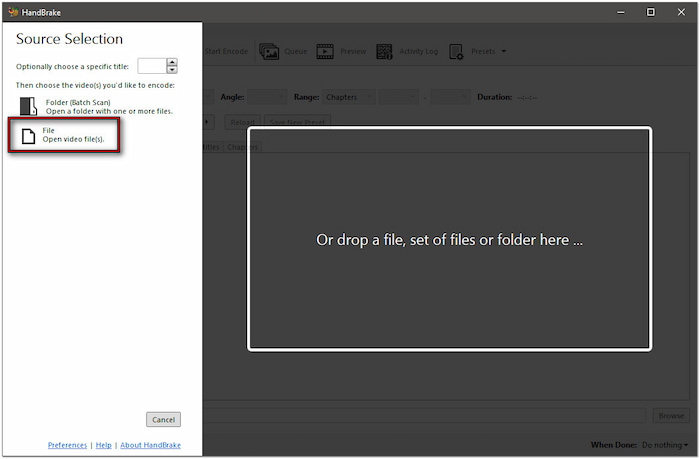
步驟 3. 根據您的需求在預設欄位中選擇視訊品質預設。預設設定是快速 1080p30,但超級 HQ 1080p30 環繞聲可提供最佳品質。請注意,選擇 Super HQ 視訊預設將導致更長的轉換時間。
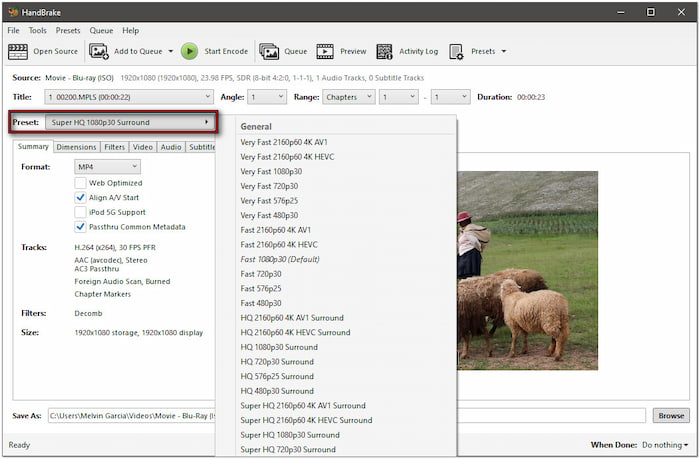
步驟4。 導航至“摘要”選項卡,按一下“格式”下拉式選單,然後選擇“MP4”。如果需要,請繼續到「視訊」標籤來配置編碼器、品質和幀速率。完成所有設定後,點擊 開始編碼 啟動藍光翻錄和轉換。請記住,根據視頻品質設置,該過程可能需要一些時間。
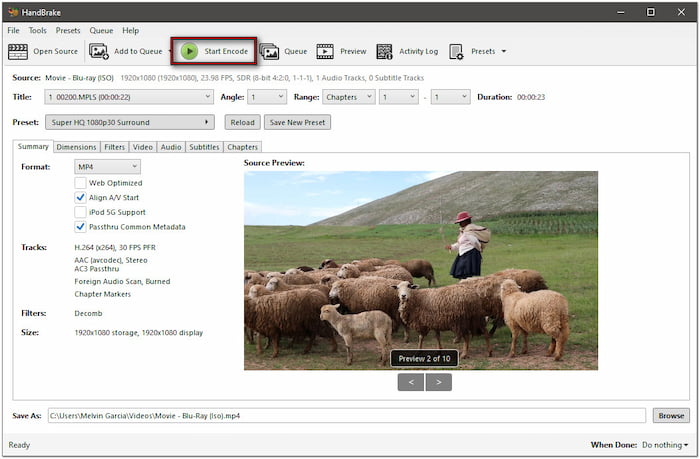
我的結論:
HandBrake 是一個免費的選擇,但我發現它不太方便,因為它本身不支援藍光解密。我必須安裝額外的軟體才能繞過複製保護。此外,使用相同的設置,它會將我的藍光品質降低到 720p。
方法 3。使用 Leawo Blu-ray Ripper 在 Mac 上翻錄藍光
Leawo 藍光開膛手 是一款功能齊全的軟體,擁有多種工具,包括藍光開膛手。該軟體可讓您翻錄藍光並將其轉換為 180 多種格式,包括視訊和音訊。它帶有內建解密功能,無需下載額外的軟體。不過試用版只能翻錄5分鐘的內容。
以下是使用 Leawo Blu-ray Ripper 在 Mac 上翻錄藍光光碟的方法:
步驟1。 拿起你的藍光光碟,將其放在驅動器上,然後運行 Leawo Blu-ray Ripper。開啟軟體後,您將進入「首頁」標籤。切換到轉換選項卡並點擊 新增 UD/藍光/DVD 從驅動器添加藍光光碟。
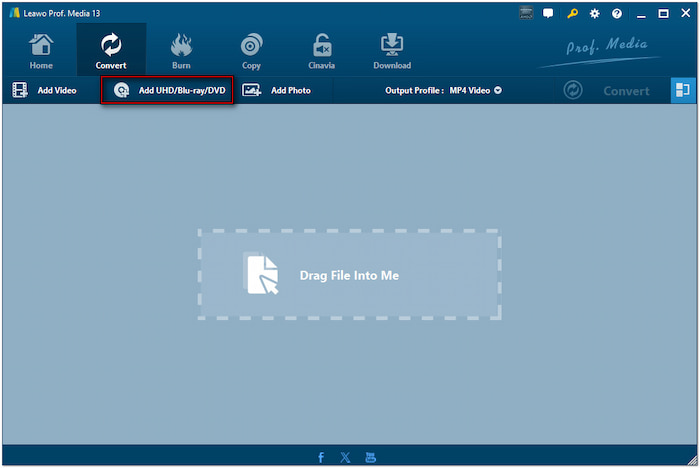
從三種藍光內容載入模式中選擇:完整電影、主電影和自訂模式。選擇“完整電影”以載入所有標題,選擇“主電影”以僅載入主要功能,或選擇“自訂模式”以選擇要翻錄的特定標題。
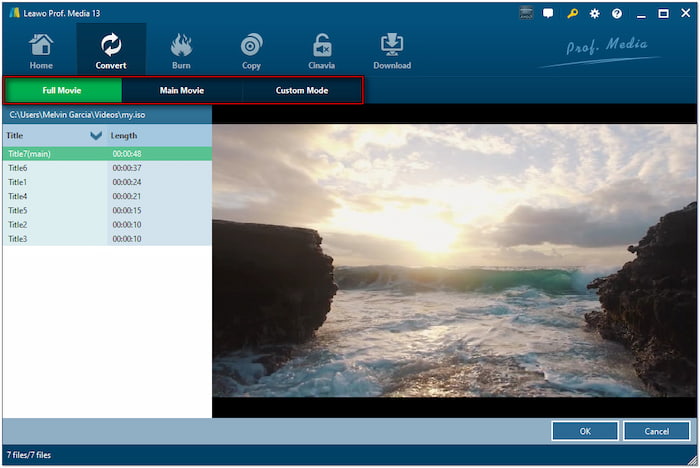
第2步。 預設情況下, MP4視頻 是選定的輸出設定檔。若要選擇其他格式,請按一下旁邊的下拉箭頭。然後,按一下「變更」按鈕以存取其他可用格式。如果您喜歡這種格式,請按一下「編輯」來配置輸出設定。
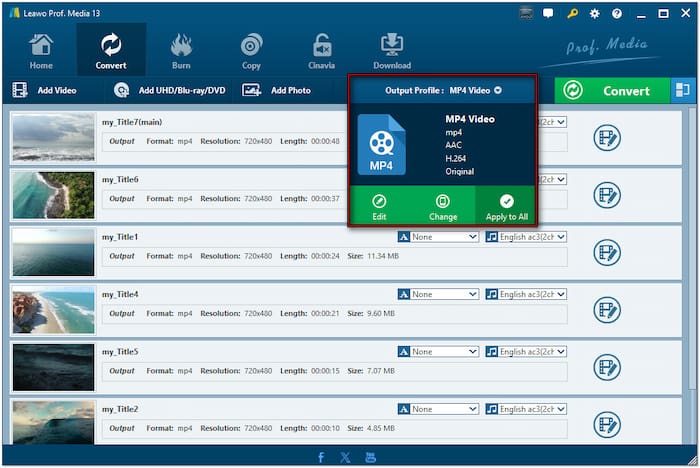
步驟 3. 確定輸出格式和設定後,按一下“轉換”按鈕。在彈出的側面板中,按一下「儲存至」欄位指定目的地。然後,點擊轉換按鈕進行解密並 轉變 將藍光轉換為您選擇的格式。
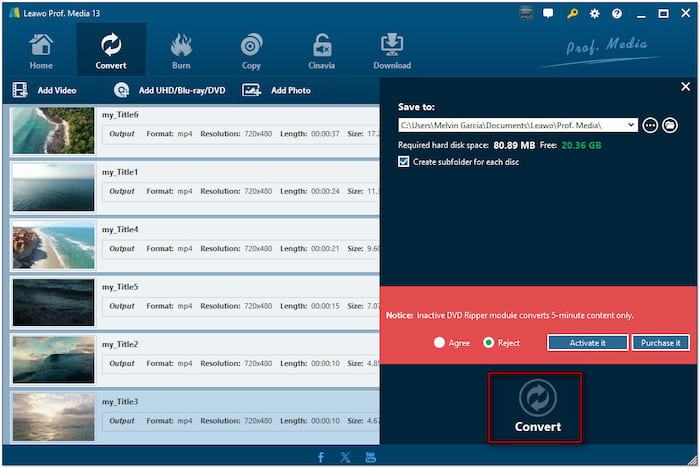
我的結論:
與 HandBrake 相比,Leawo Blu-ray Ripper 支援更多輸出格式。我很欣賞它將藍光轉換為各種格式並自訂輸出設定的能力。但是,免費版本僅限於翻錄 5 分鐘的內容。
結論
了解如何在 Mac 上翻錄藍光是保護您的收藏免受任何損害的有效方法。此外,它允許您在任何設備上欣賞電影,而無需光碟。儘管有多種方法可用,但 Blu-ray Master Free Blu-ray Ripper 是最好的工具。與其他軟體不同,它包含內建解密並提供不受限制的存取。不要冒險損壞您的藍光收藏。立即下載 Blu-ray Master 免費藍光開膛手並將您的光碟轉換為數位格式!
藍光大師的更多內容
將藍光翻錄為數字



